Вы пытаетесь переименовать, удалить, переместить или скопировать определенную папку с вашего устройства Windows 10, но не можете? Если вы получили ошибку Access is denied 0x80070005 и не знаете, как ее исправить, вы попали по адресу.
Мы покажем вам, как быстро устранить эту системную проблему с помощью следующих шагов по устранению неполадок.
Что означает ошибка 0x80070005 access denied?
Как уже было сказано, проблема возникает, когда вы пытаетесь переименовать, скопировать, переместить или удалить определенные папки. Обычно код ошибки 0x80070005 Access is denied появляется, когда вы пытаетесь внести изменения в системные файлы.
Итак, код ошибки — это предупреждение о безопасности, которое говорит вам следующее: у вас нет права удалять, переименовывать или перемещать/копировать эту определенную папку или файл.
В этом случае проблему можно легко решить, если переключиться на учетную запись администратора. Однако если у вас есть привилегии администратора, но вы все еще испытываете ту же проблему, необходимо применить дополнительные шаги по устранению неполадок.
Если у вас также возникли проблемы с местом сохранения по умолчанию, которое не удалось установить, в выделенном руководстве вы найдете правильные решения для их устранения.
Цель состоит в том, чтобы устранить все возможные ошибки, которые могут вызвать сбои в работе папок или файлов. Вот как это можно сделать.
Как исправить ошибку Access is denied 0x80070005?
1. Получить права администратора
Щелкните правой кнопкой мыши на папке или файле, который вы хотите изменить / модифицировать. Выберите Свойства из списка, который будет отображен. В разделе "Свойства" переключитесь на Безопасность вкладку.
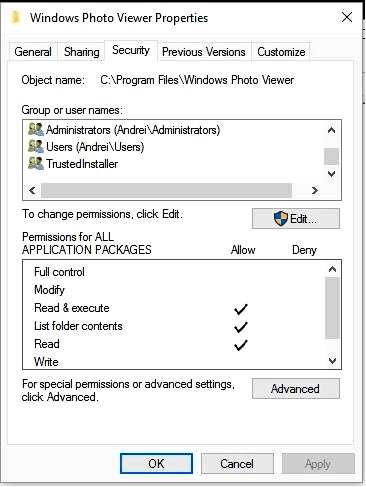
Найдите Группа или раздел пользователя. Если у вас нет прав собственности на эту папку, выберите опцию Дополнительно. Выберите Владелец поле, расположенное под Дополнительные параметры безопасности и выберите Изменить. Сайт Пользователь или Группа появится окно. В нем нажмите на Дополнительно. Введите свое имя пользователя и нажмите кнопку Проверьте имена чтобы отобразить список доступных учетных записей.
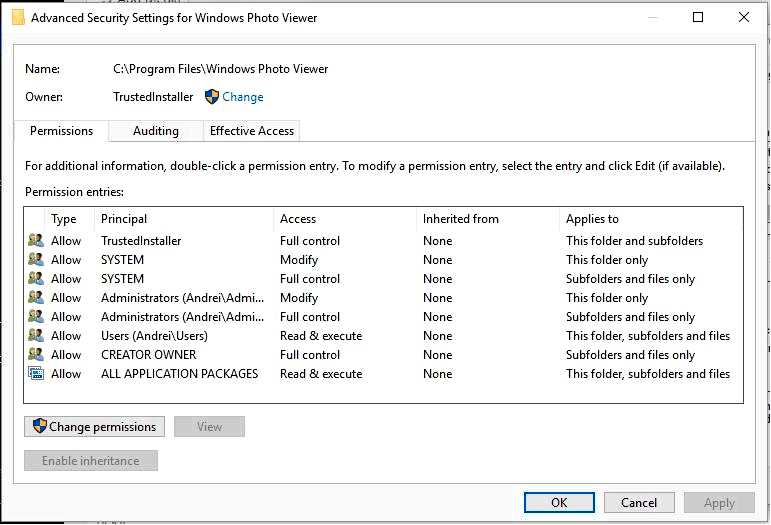
Выберите свою учетную запись и нажмите кнопку OK. В конце проверьте Замените владельца вложенных контейнеров и объектов.
Нажмите OK и Примените все изменения.
Первое, что вы должны попробовать, — это получить права администратора в папке, которую вы хотите изменить.
2. Используйте средство устранения неполадок с файлами и папками Microsoft
Необходимо проверить наличие проблем, связанных с системными файлами и папками. Если такие проблемы существуют, необходимо немедленно их устранить. Этот процесс можно завершить автоматически, используя стандартный процесс устранения неполадок, поддерживаемый и предлагаемый Microsoft.
Речь идет о службе Filer and Folder Troubleshooter, которую можно запустить с этой страницы.
3. Запустить SFC
Щелкните правой кнопкой мыши на Запуск Windows значок и выберите Командная строка (администратор). На вашем компьютере откроется окно командной строки с расширенными возможностями. Там введите sfc /scannow и нажмите Enter.
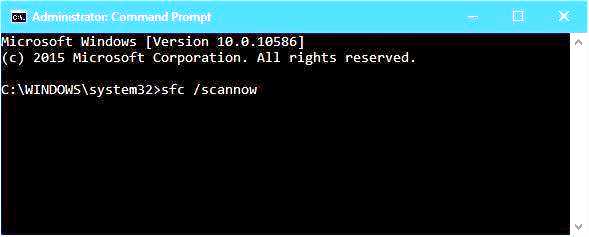
Подождите, пока система попытается найти и устранить возможные системные ошибки Windows 10.
Еще одним способом устранения системных ошибок является использование другого средства устранения неполадок, которое по умолчанию включено в систему Windows 10. Если описанные выше действия не помогли, запустите сканирование SFC.
4. Обновить параметры групповой политики
Во-первых, откройте окно cmd в режиме повышенной видимости В окне cmd введите gpupdate /force и нажмите Enter. После этого закройте окно cmd. Перезагрузите компьютер и проверьте, помогло ли вам это решение.
Если параметры групповой политики были недавно изменены, вы можете столкнуться с кодом ошибки 0x80007005 Access is denied.
Как вы заметили, некоторые файлы могут быть изменены только при наличии прав администратора. Кроме того, при проблемах в системе Windows 10 доступ к папкам и файлам может быть ограничен, и вы можете получить ошибку 0x80007005 Access is denied code.
Перечисленные выше шаги помогут вам сразу же устранить эти проблемы. Однако если вам не удается решить проблему, постарайтесь предоставить нам более подробную информацию, чтобы мы могли лучше понять, почему вы не можете изменить свои папки и файлы.
Этот же код ошибки может появляться в Microsoft Store или через Windows Update. Если вместо этого вы получили ошибки 0x80070005 Microsoft Store или 0x80070005 Windows Update, ознакомьтесь с нашими специальными руководствами для получения дополнительной помощи.
Сообщите нам, какие шаги помогли вам решить эту проблему, оставив сообщение в разделе комментариев ниже.
